Instalación o eliminación de palabras Transferir a Word

- 4030
- 926
- Gilberto García
El famoso editor de texto es una herramienta indispensable para escribir texto estructurado. Hay muchas funciones para darle a la página el tipo más legible. El formato que se establece de forma predeterminada es la alineación en el borde izquierdo con la transmisión automática de palabras, por lo que la parte izquierda de las páginas no se ve bastante estéticamente agradable. Si aplica una alineación en todo el ancho de la página, entonces ambos lados de la hoja serán uniformes, pero debido a la transferencia automática entre las palabras habrá espacios desiguales. La mayoría de los usuarios están contentos con las capacidades existentes, no sospechando que hay posibilidades adicionales para configurar palabras. Aprenderás sobre ellos hoy.

Por qué en la palabra ms hay una función de transferencia de palabras
En parte, ya se da la respuesta a esta pregunta: se requiere la disposición de las transferencias en Word para obtener la oportunidad de organizar el texto en la página para que se perciba naturalmente. Esto se hace a través de la disposición entre las palabras de intervalos uniformes. La segunda tarea realizada por la función es ahorrar espacio en la hoja, lo cual es importante si el documento es de múltiples páginas y su conclusión está planificada para imprimir.
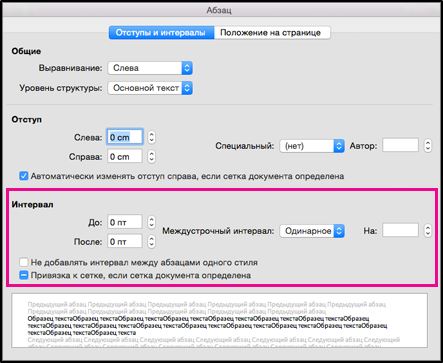
La transferencia es especialmente útil si el texto se nivela a lo largo del ancho de la hoja, ya que en este caso los intervalos entre palabras se vuelven desproporcionados. La función se puede activar en modos manuales o automáticos, tales "chips" como definiciones inextricables y transferencias suaves también ayudan a mejorar la percepción del texto. El editor tiene la oportunidad de establecer un intervalo aceptable entre palabras y frases sin el uso de las funciones de alinear el borde derecho mediante la transferencia.
Instalación en Word Transferencia automática
La configuración estándar que comienzan a funcionar después de la instalación del paquete de oficina proporciona la desconexión de esta opción. Es decir, si las últimas palabras en la línea van más allá de su marco, no se divide por un guión de acuerdo con las reglas de la gramática, sino que se transfiere a la siguiente línea por completo. El texto restante se estira uniformemente sobre toda la longitud si se usa el formato "en ancho".
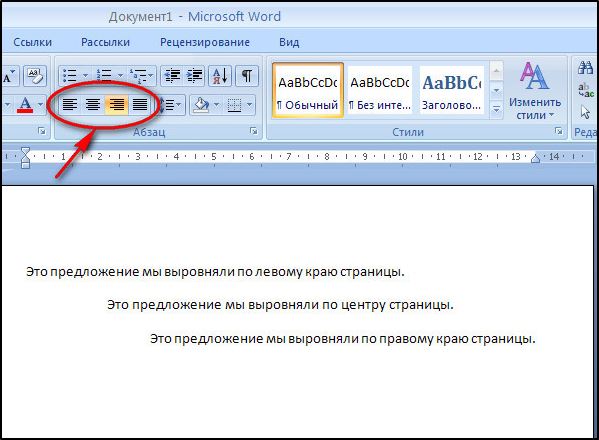
Considere cómo instalar transferencia automática en Word, que actuará en relación con todo el texto o su parte seleccionada:
- En las versiones, a partir de 2007, es necesario comenzar con la pestaña "Marca de página" en el panel principal, haga clic en el botón "Extensión del Botón de transferencia" y coloque una marca de verificación cerca de la opción "Auto";
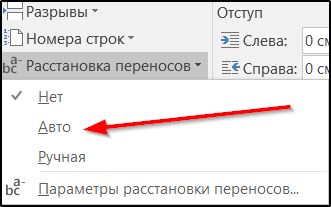
- En Word 2003, el orden es algo diferente: seleccione la pestaña "Servicio", en el menú que aparece, haga clic en la opción "Idioma" y seleccione la construcción del subpárrafo "Construcción de las transferencias". En la nueva ventana es necesario colocar una marca de verificación cerca de la frase "disposición automática de transferencias".
Alineación automática del texto con la transferencia de palabras a través de un guión, y la función funcionará con respecto a las palabras y oraciones recién obtenidas.
Cómo habilitar palabras manuales
En un editor de texto popular, el uso de un modo manual, a diferencia de la automática, logrará el efecto deseado solo en relación con el texto existente. La transferencia de sílabas será posible organizar el signo de transferencia a mano.
Considere cómo habilitar la transferencia manual a Word 2007-2016:
- Haga clic en la página "página de la página";
- Haga clic en el mouse en la opción "Construcción de las transferencias";
- Se abrirá otra ventana, en la que ponemos una marca de verificación frente a la palabra "manual";
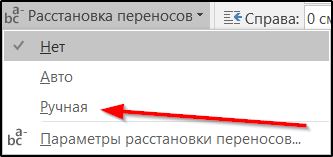
- Sigue siendo configurar el signo de transferencia. Se le ofrecerá una opción para transferir la palabra si es satisfactoria para usted, haga clic en "Sí". De lo contrario, el programa le ofrecerá otra opción de transferencia, habiendo cambiado, y si fue la última, a la siguiente palabra.
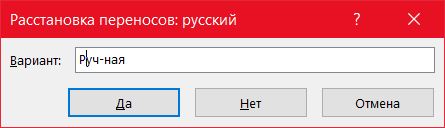
Tenga en cuenta que al momento de la configuración puede observar cómo se verá en la página.
Ahora describamos cómo habilitar/hacer que las palabras se transfieran a Word 2003.
Haga clic en la pestaña "Servicio", seleccione el subpárrafo "Idioma" con un triángulo, en un menú adicional, presionamos la construcción del subpárrafo "de las transferencias". Ya hicimos esto cuando encendimos el modo automático de organizar palabras. Ahora necesitamos hacer clic en el botón "por la fuerza". La misma ventana con configuración de transferencia se abrirá como se describe anteriormente: debe elegir cómo separar las palabras por sílabas.

Configuración de parámetros de transferencia, ajuste del ancho de la zona
Al elegir un modo de transmisión automática, muchas, si no la mayoría de las líneas, terminan con una transferencia, es decir, se firma un guión. Sí, el texto se nivelará a lo largo del borde derecho, pero la presencia de estos desventajas no se verá muy estéticamente agradable. Este inconveniente se puede corregir.

Cambiar el número de transferencias secuenciales
Esta es la primera forma. Para su implementación, seleccione la pestaña "Marcado de página" en el panel principal, haga clic en la "Extensión de las transferencias" del subpárrafo, en la que estamos interesados en los "Parámetros de los Prafers of Transfigure". En la ventana de configuración, es necesario en el parámetro "el número máximo de transferencias secuenciales" en lugar del valor predeterminado ("no") para ingresar el número que se adapta a usted.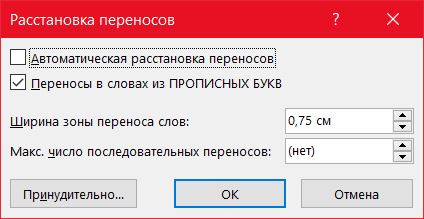
El ancho de la zona de transferencia
Otro parámetro importante, cuyo valor es conocido por muy pocos usuarios del editor de texto de Microsoft. Puedes "tocar" esta característica para entender cómo funciona. Una de las estrategias es reducir el ancho de la transferencia. Para hacer esto, vaya a la "construcción de separación", haga clic en el botón "Parámetros" y en el parámetro "Ancho de la zona" establece un pequeño valor, por ejemplo, 0.25. Después de la confirmación, vea lo que sucedió: el número de transferencias aumentará. Por el contrario, un aumento en el parámetro "ancho de zona" relacionado con el VK con el borde derecho de la línea conducirá a una disminución en el número de transferencias.
Guión inextricable
Una función muy útil si tiene palabras o frases separadas por un guión, cuyo desglose con una transferencia a una nueva línea es inaceptable o indeseable. Por ejemplo, si es un número de teléfono que es habitual dividirse en piezas por un guión. Si parte de este número está en una línea, y el resto en el otro, se violará la integridad de la percepción.
Lo que debe hacerse para hacer las enmiendas necesarias? Use un guión inextricable en lugar de lo habitual. Se inserta con una combinación de shift + ctrl + "-". Se puede aplicar a los números y a las letras.Azhah En el botón "Visualización de todas las señales" (está en la pestaña "Inicio"), verá que el guión corto era un tablero largo notable. Este método es especialmente bueno para las tablas, donde, debido a la deficiencia del espacio, a menudo se encuentra una transferencia de palabras específica e incorrecta. De la misma manera, puede hacerlo con espacios que usan la combinación anterior con un espacio en lugar de un guión.
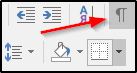
Signo de transferencia suave
Usar el modo de alineación del fragmento o el texto completo del ancho de la página es bueno porque el borde derecho de la hoja es uniforme, pero hay espacios de diferentes anchos dentro de la línea, que a veces se vuelven demasiado grandes. Este problema también es soldable, ya que esta palabra proporciona la transferencia suave de SO. Es un símbolo del guión que separa la frase en la línea de la línea. Pero si la palabra no está en el borde de la línea (por ejemplo, realizó ajustes al texto de arriba), entonces tal guión desaparece automáticamente.
El inserto de transferencia suave se presiona presionando la combinación Ctrl + "-". Solo es necesario poner el cursor en el lugar de la transferencia deseada y cambiar el teclado al latín desde la combinación de Shift + Alt.
CONSEJO. Si usa una transferencia suave, entonces con cualquier cambio en el tamaño de la fuente, no importa si es un aumento o una disminución (pero no al cambiar el estilo!), la transferencia suave desaparecerá, y tendrá que organizar transferencias a Word nuevamente.Formas de eliminar la transferencia de palabras en el editor de palabras
Al escribir el texto, siempre se esfuerza por hacer que se ordene en un solo estilo y formato. Pero a menudo sucede que inserta fragmentos de texto tomados de otras fuentes, y observa que en estos lugares las transferencias se colocan con más frecuencia que en el resto del accidente cerebrovascular, o no se unen con la marca de la página.
Puede poner las cosas en orden en el documento de diferentes maneras. Por ejemplo, eliminar palabras de palabras. Por supuesto, esto solo se puede hacer si el texto es pequeño, que consta de varios párrafos. De lo contrario, el proceso debe ser automatizado.
Considere cómo deshabilitar la transferencia de palabras a Word 2007-2016. El procedimiento de cancelación es diferente para diferentes tipos de transferencia, por lo que primero debemos determinar si estamos tratando con transferencia automática o manual. Esto se hace muy simple: intentamos resaltar el guión, que es una transferencia, es decir, comparte la palabra en la línea. Si el guión se distingue (como indicará una inversión de colores), entonces esta es una transferencia manual, de lo contrario estamos tratando con el modo de disposición automática.
Eliminar la transferencia automática relativamente fácil. Para hacer esto, vamos a la pestaña "Markup de página", ubicada en el menú principal, haga clic en el botón "Extensión de la transferencia" y colocamos una marca de verificación opuesta a la palabra "no".
Con la transferencia manual tendrá que jugar más. El esquema es el siguiente:
- Haga clic en la pestaña "Inicio";
- Vamos a la sección "Editar";
- seleccione el elemento submenú "Reemplazar";
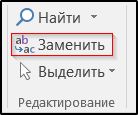
- El panel estándar "Buscar y reemplazar" se abrirá, haga clic en la pestaña "Reemplazar";
- Para llegar a la selección ampliada de parámetros, haga clic en el botón "Más" y luego en "Especial";
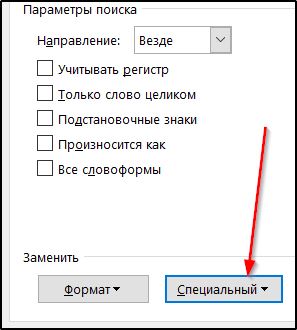
- Seleccionamos la opción "Transferencia suave" en el menú de flujo y vemos que aparecerá un sistema especial en la línea;
- La línea "reemplazar con" debe estar vacía, es importante;
- Haga clic en el botón "Reemplazar todo";

- Repetimos el procedimiento, pero esta vez seleccionamos el elemento "guión inextricable".
Eliminar la transferencia de texto en Word 2003 igual de simple. Determinamos el tipo de transferencia del método descrito anteriormente, es justo para la versión anterior del editor.
Si una transferencia automática está involucrada en el texto, vamos a la pestaña "Servicio" en el panel principal del editor, seleccione el elemento del menú "Idioma", subpárrafo "Expandir" expandiendo ", elimine la marca de verificación opuesta a la frase" Partition automática de las transferencias ”, confirme la operación.
Elimine las transferencias a Word 2003, realizadas en modo manual, de acuerdo con este esquema:
- Haga clic en la pestaña "Editar" en el panel superior;
- seleccione el elemento submenú "Reemplazar";
- El panel estándar "Buscar y reemplazar" se abrirá, haga clic en la pestaña "Reemplazar";
- Para llegar a la selección ampliada de parámetros, haga clic en el botón "Más" y luego en "Especial";
- Seleccionamos la opción "Transferencia suave" en el menú de flujo y vemos que aparecerá un sistema especial en la línea;
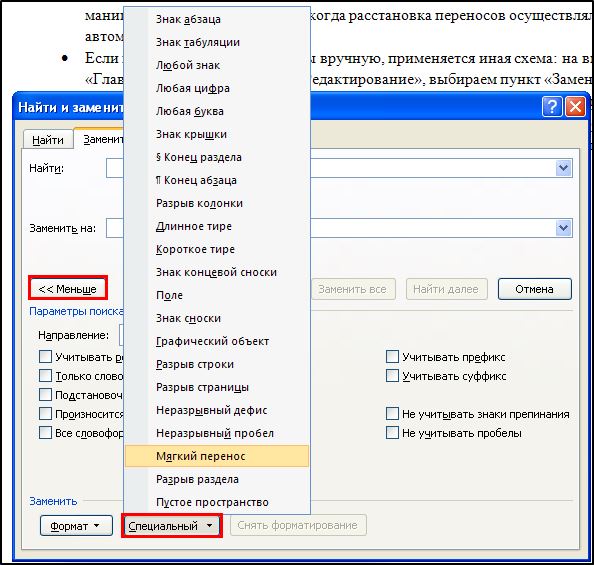
- La línea "reemplazar con" debe estar vacía, es importante;
- Haga clic en el botón "Reemplazar todo";
- Repetimos el procedimiento, pero esta vez seleccionamos el elemento "guión inextricable".
Es decir, hay una forma ligeramente diferente de llamar al panel "encontrar y reemplazar", en todas las demás instrucciones son idénticas.
Entonces, examinamos las formas principales de controlar las transferencias de palabras en Word, incluida la prohibición e instalación de parámetros especiales. Esperamos que este conocimiento te sea útil en el trabajo diario.
- « Cómo traducir un video del formato WMV a AVI
- Google Factory Reset Protection Lock Cuenta de cuenta y formas efectivas de eludir el bloqueo »

